Когда нужна перепрошивка роутера. Как обновить прошивку через компьютер. Автоматическое обновление. Перенастройка роутера для работы с другим провайдером. Где скачать прошивку.
Нужна ли резервная копия перед прошивкой.
Обновление прошивки
Прошить модем возможно автоматически или при помощи компьютера. При выполнении перепрошивки роутера от «Ростелекома» следует последовательно выполнять все этапы.
Автоматическое
Некоторые устройства снабжены системой автоматического обновления ПО. Важно, чтобы при этом присутствовало подключение к интернету. Для автоматической прошивки устройства необходимо:
- Перейти в конфигуратор модема «Ростелеком».
- На странице найти строки «Базовая версия» и «Обновление».
- При наличии обновлений высветится надпись «Доступны», кликнуть по ней.
- На окне появится страница с данными базовой системы.
- Нажать «Обновить».
Установка запустится в автоматическом режиме.
Как прошить приставку Ростелеком / Вернуть старый интерфейс (способ неактуален, читайте закреп)
Прошиваем через компьютер
Алгоритм прошивки через компьютер роутера «Ростелеком»:

- Скачать необходимую версию, распаковать архив.
- Проверить подключение прибора к сети, отключить кабель поставщика услуг из WAN.
- Открыть веб-интерфейс модема, введя в адресной строке 192.168.1.1. или 192.168.0.1 для D-Link.
- Заполнить логин admin или набор цифр 1234 (либо оставить строку пустой).
- «Системные настройки».
- Найти «Обновление ПО».
- Нажать кнопку «Обзор», выбрать требуемый файл.
- Нажать «Обновить».
После этого начнется обновление. По окончании приставка «Ростелекома» перезагрузится.
Важно! При прошивке устройство нельзя выключать из сети.
Когда нужна перепрошивка роутера
Несмотря на то, что разработчики создают новые версии обновлений, не всегда нужно делать перепрошивку устройства. Перепрошивка необходима в том случае, когда наблюдаются частые неполадки в передаче и приеме данных, связь обрывается, и пользователю приходится перезагружать гаджет. Обновление устройства до последней версии помогает решить проблему, однако прежде чем осуществлять перепрошивку, нужно убедиться, что сбой происходит именно в маршрутизаторе.
При оформлении договора об использовании услуг, клиенту подключают домашний интернет с заявленной скоростью. Стоит ознакомиться с условиями тарифа и протестировать текущую скорость передачи и приема данных. В этом помогут специальные сервисы для проверки скорости интернет-соединения.
Если цифровые значения отличаются от заявленных показателей, то необходимо связаться с оператором, он поможет решить проблему. Если проблема все-таки осталась после звонка в техподдержку, то стоит загрузить обновление.
Шаг 1: Вход в интернет-центр
Подробнее: Вход в настройки роутера Ростелеком
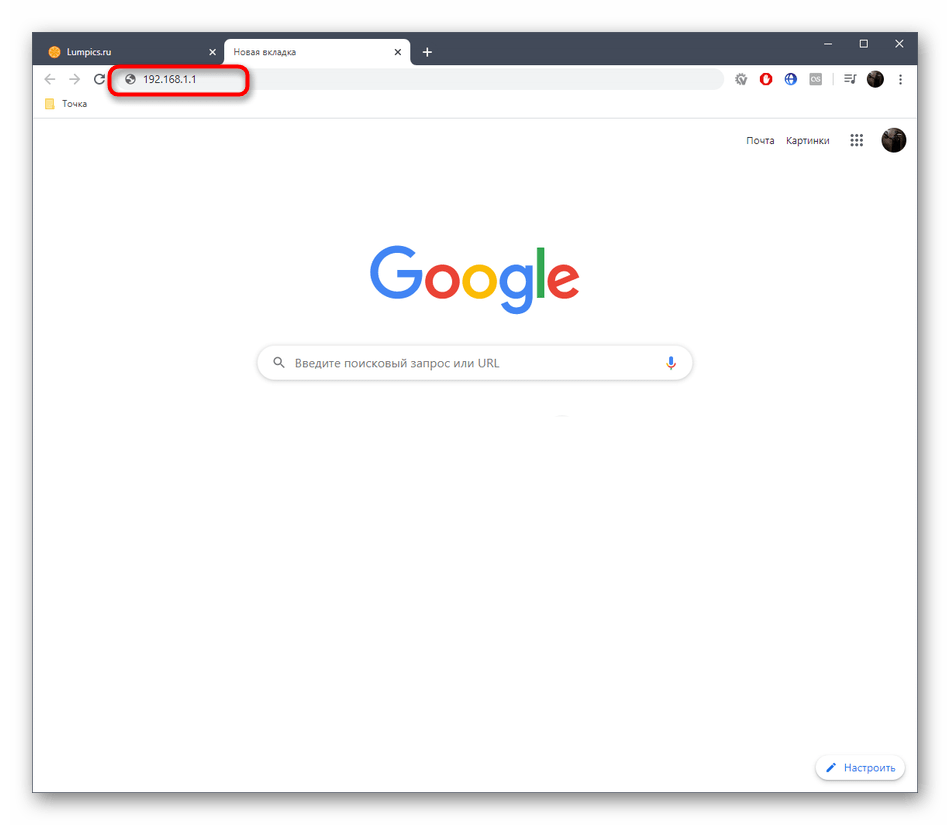
Понятие прошивки
Происхождение слова роутер – английское, в переводе с оригинала означает маршрутизатор. является самостоятельным устройством, имеющим собственную операционную систему для работы в сети. Эта микропрограмма и носит название прошивки, потому что она находится в постоянной памяти модема.
Прошивка роутера Ростелеком – установка новой операционной системы в ПЗУ устройства, точнее эта процедура называется перепрошивкой.
Потребность в перепрошивке модема

Зачем выполняется перепрошивка модема? Время идет, все программы изменяются и совершенствуются, происходит обновление отдельных модулей. Новая Ростелеком прошивка роутера может добавить пользователю возможностей и улучшить работоспособность устройства.
Стоит отметить, что порой заводская прошивка просто не позволяет модему работать стабильно. Яркий пример – нормальный вариант прошивки роутера D-Link DIR-615 K2 – 14-я версия разработчика!
Когда прошивается роутер? Только по мере необходимости, при наличии следующих «симптомов»:
нестабильная работа;постоянное зависание;потеря связи с сетью.
Прошивки QTech
- QBR-1040W
- QBR-1040W_hw V2
- QBR-2041WW_dv-1.2.1.dv.0095_clone RT-A1W4L1USBn
Ссылки для скачивания прошивок
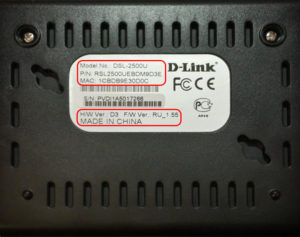
Для разных типов роутеров «Ростелекома» есть своя программа. Узнать модель можно внизу или сбоку на наклейке устройства. Скачать прошивку рекомендуется по следующим ссылкам:
Чем грозит роутеру повторная прошивка
Иногда прошивка модема требуется в связи с необходимостью использования новых технических изменений (для поддержки VLAN или DLNA-серверов).
Прошивать роутер опасно, особенно не специалистам. На работоспособность устройства может повлиять резкое отключение электроэнергии или системный сбой. Неграмотный выбор новой версии прошивки также может привести к печальным последствиям.
Каждая модель модема нуждается в своей прошивке! Чаще всего микропрограмма от одной модели роутеров не подходит к изделиям другой торговой марки. Исключение из правил – универсальные типы прошивок, разработанные под конкретный чип устройства.
Как перенастроить роутер «Ростелекома» на другого провайдера
При смене провайдера с «Ростелекома» на другой важно перенастроить модем. Алгоритм подключения к провайдеру:
- Сброс старых параметров.
- Вход в «Управление устройством».
- Ввод новых параметров.
Для сброса настроек на модели предусмотрена кнопка Reset. Ее надо нажать и удерживать в течение 10 секунд, после чего модем «Ростелекома» подключить с помощью проводов. Для установки нового соединения необходимо ввести логин и пароль, тип соединения и основную информацию.
Для настройки роутера на работу с новым провайдером нужно перейти в «Системные данные», где вводятся логин и пароль. Возможно, потребуется для девайса от компании «Ростелеком» прошивка. А также обязательно меняются параметры интернета и данные о Wi-Fi-соединении (логин и пароль).
Где скачать прошивку
В зависимости от модели роутера и адреса для скачивания могут отличаться. Ниже предоставлена таблица.
| D-Link | ASUS | TP-Link | Zyxel | Sagemcom | Linksys | ZTE |
| Нужно навести курсор мышки на модель, и нажать на значок папки. Начнется загрузка. | Следует перейти в раздел «Поддержка», а затем написать в поисковом окне точное название модели роутера. | Зайти в раздел «Поддержка» и ввести в строке поиска модель гаджета. | Модель нужно выбрать в окне «Файлы и загрузки». Обновление скачивается в разделе «Микропрограммы». | В каталоге нужно выбрать свою модель и нажать на загрузку ПО. | Выбрать модель роутера. Далее нажать на команду «Download Software», выполнить загрузку. | Набрать свою модель в поиске в правом верхнем углу. Загрузить софт. |
| Dlink | Asus | Tp-link | Zyxel | Sagemcom | Linksys | ZTE |
Прошивки TP-Link
- TD-W8151N_hw V3
- TD-W8950N_hw V1
- TD-W8951ND_hw V5
- TD-W8960N_hw V6
- TD-W8961NB_hw V3
- TD-W8961ND_hw V3
- TL-WR740N_v4_140814_RU
- TL-WR740N_v5_160114_RU
- TL-WR741ND_v4.20_130111_RU
- TL-WR840N_v1_140718_RU
- TL-WR841N_v9_150331_RU
- TL-WR841ND_v8_140228_RU
- TL-WR841ND_v9_150331_RU
- TL-WR940N_v2_140630_RU
- WDR4300_v1_141208_RU
Про резервную копию
Для восстановления настроек есть шанс создать резервную копию. Резервное копирование – один из самых надежных способов сохранения введенных данных. У разных моделей алгоритм похож, могут лишь отличаться названия кнопок. Также разнится формат скачиваемых файлов: для TP-Link документ будет в двоичном BIN-коде, для остальных моделей – в текстовом JSON.
Сохранение настроек роутера «Ростелеком» производится следующим образом:
- На «Панели управления» выбирается пункт «Резервное копирование и восстановление».
- Нажать кнопку «Резервное копирование», далее выберите файл и скачайте архив с конфигурационным файлом.
- Затем нажимается «Сохранить».
Записанные данные останутся в памяти компьютера, и к ним всегда можно вернуться. Для восстановления настроек надо нажать кнопку «Восстановить» и указать путь к адресу с файлом настроек. После этого требуется роутер «Ростелеком» перезагрузить.
Зачем обновлять firmware модема или роутера?
Наверное, ещё ни одному программисту не удалось написать программное обеспечение без ошибок в программном коде. В процессе эксплуатации модема или роутера, пользователи находят различные ошибки в его работе, например такие как: не стабильный доступ в интернет, не стабильная работа Wi-Fi, периодическая перезагрузка, рассыпание картинки IP-TV, недостаток какой либо функциональности или протокола и различные уязвимости по безопасности. После того как пользователи находят ошибки в работе устройства, производитель выпускает обновленные версии firmware, которые устраняют найденные недостатки. Если Ваш роутер работает стабильно, и Вы не замечаете каких либо проблем, то и обновлять ничего не стоит, поскольку процесс обновления «ПО» несет в себе риск. Например, если в процессе обновления прошивки выключится свет, то существует вероятность, что устройство окажется не рабочим.
Источник: vkspy.info
Приставка Smartlabs SML-282 Base с прошивкой под технологию IPTV
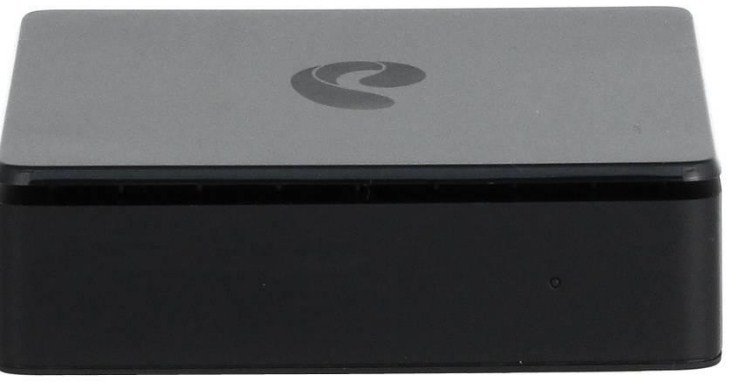
С помощью канала компьютерной IP-сети осуществляется видеотрансляция телевизионных программ. Также посещение сервисов приставкой SML-282 может превратить обычный телевизор а Smart TV.
Посредством современной технологии IPTV, электронной процессорной схемой декодеров, содержащейся в приставках SML-282, осуществляется выделение телевизионного канала. Отображение видеосигнала и аудио трансляция возможны на различных аппаратах, подключаемых через проводные интерфейсы.

Что за приставка Smartlabs SML-282 Base, в чем ее особенность
Компания Smartlabs представляет устройства IPTV — приставки SML-282 HD Base. Также выпускаются аналогичные приборы с торговой маркой провайдера Ростелеком SML-282.
Особенность IP-технологии и одновременно её достоинство — это двусторонний канал связи, который выражается возможностью управления сервером. Пользователь может виртуально посетить библиотеку и сделать запрос на видеосюжет. На представленных платформах, кроме бесплатного, имеется также платный контент.
Приставка SML 282 HD позволяет в высоком качестве просматривать видео с такими возможностями:

- делать паузу воспроизведения;
- перематывать видеоролик в любом направлении;
- проглядывать программу телепередач и делать запрос на просмотр отдельных видеотрансляций.
- просмотр записанных телепередач до 48 часов;
- посещение сайта прогноза погоды;
- доступ к сервисам интернета, например, к социальным сетям, электронной почте, YouTube, и ко многим другим;
- онлайн кинотеатр;
- переключение на просмотр видео, картинок и фотографий с внешнего накопителя через USB-порт.
Выход в интернет возможен связью с роутером посредством порта Ethernet. Другие устройства, например ноутбук, могут присоединиться к модему и впоследствии выйти на связь с приставкой беспроводным интерфейсом Wi-Fi.
Услуги IPTV предоставляются провайдером в соответствии с установленными тарифами. Координатором работы интерактивного устройства служит пульт SML 282. Он имеет оптическое дистанционное управление STB-приставкой.
Технические характеристики, внешний вид
Приставка IPTV-сигнала выполнена в пластиковом корпусе со стороной квадрата 150 мм и высотой 55 мм. Передняя лицевая прямоугольная сторона содержит индикатор включенного состояния и фотодатчик для ДУ. Противоположная задняя панель содержит разъёмы для подключения устройств.
Для питания пульта ДУ используются 2 батареи типоразмера ААА. Кнопка сброса системы до заводских настроек расположена на боковой прямоугольной стороне. Она защищена от случайного нажатия пластиковой стороной панели с небольшим отверстием под толкатель, с помощью которого можно воздействовать на кнопку.
SML 282 имеет такие характеристики:
- Процессор — STi7105;
- Память оперативная — 256 Мб, ПЗУ (Flash) — 128 Мб;
- Максимальное разрешение видео — 1080р, при частоте кадров 60 к/сек.;
- Поддерживает распространённые аудио и видеокодеки, которые используют провайдеры;
- Напряжение электропитания +12 В, ток потребления 1,2 А.

Порты интерфейсов
В приставке SML 282 используются такие порты проводных каналов связи:
- RJ45 коннектор — порт LAN (Ethernet);
- Оптический порт S/PDIF;
- USB 2.0;
- HDMI;
- Разъёмы RCA 6 штук (аудио, стерео – 2 шт.), (видео RGB – 3 шт.), (видео CVBS – 1 шт.);
- Штекер питания.
Комплектация
В комплект приставки входят:
- Прибор SML 282;
- Пульт ДУ с 2-я элементами ААА;
- Адаптер электропитания AC/DC +12V;
- Кабель HDMI, 3xRCA, 5xRCA, Ethernet;
- Инструкция на русском языке, упаковка.
Подключение и настройка
Сначала необходимо подключить приставку к телевизору или монитору. Для этого, в зависимости от модели телевизора, предлагается использовать один из 3-х вариантов:

- HDMI — разъёмы приставки и телевизора соединяются кабелем;
- 3xRCA — 2 выхода аудио (красный и белый или чёрный), 1 видео (жёлтый);
- 5xRCA — 2 стерео звук и 3 видео (RGB).
При правильном подключении и активации соответствующего режима на телевизоре, на экране должна появиться заставка в высоком качестве. Далее подключают интернет через разъём LAN к роутеру. При авторизации используют логин и пароль, полученный от провайдера при заключении договора.


Настраивают по алгоритму из инструкции, затем понадобится ввод индивидуального кода сетевого устройства.
MAC-адрес указывается на панели приставки. Его также можно узнать в разделе «Системная информация» после включения и загрузки системы.
Настройка пульта SML 282 осуществляется согласно инструкции. ДУ от разных провайдеров отличаются.
Официальная и альтернативная прошивка приставки Smartlabs SML 282 HD Base
Сменить программное обеспечение в Smartlabs SML 282 HD Base представленным интерфейсом управления не удастся.
Система сама запрашивает обновление и при наличии новой версии обновляется. Однако печатная плата устройства содержит порт RS-232, через который в сервисном центре можно осуществить прошивку программы микроконтроллера. Для этой цели необходимо согласующее оборудование и соответствующее ПО.

Следует учесть, что инструкция по прошивке не может быть универсальной. Для каждой марки устройства существует строго индивидуальный алгоритм. Процесс прошивки не может быть прерван, иначе устройство станет неработоспособным.
Прошивка ростелекомовской приставки SML 282 имеет уже настроенный пакет услуг от провайдера.
В приставке Smartlabs SML 282 HD Base содержится прошивка с возможностью подключения к МТС, Ростелеком или к другим операторам. Есть приставки SML 282 HD Base в которых содержится альтернативная прошивка. С таким ПО есть возможность выбрать провайдера.
Альтернативная прошивка ростелекомовской приставки Sml 282 своими руками — видео инструкция:
Скачать прошивку для приставки sml-482 можно по ссылке:
Охлаждение приставки
Работа процессора устройства IPTV-обработки сигнала вызывает нагрев кристалла чипа, на котором установлен воздушный радиатор. Поэтому при эксплуатации изделия необходимо, чтобы корпус приставки имел свободный доступ к воздуху, не был укутан и не была закрыта вентиляция.
Проблемы при эксплуатации и их решение
При эксплуатации приставки возможно возникновение сбоев и ошибок. Для решения проблем с их появлением необходимо сначала выключить устройство и дать время на остывание кристалла микропроцессора изделия. Если после повторного включения сбои не исчезли, то:
- Необходимо проверить правильность подключения и наличие надёжности контактов на проводных интерфейсах;
- Сделать сброс до заводских настроек и по-новому настроить устройство.
Если не устраивают представленные провайдером услуги или пользователь решил увеличить количество каналов либо добавить другие возможности, то для решения таких задач делают смену ПО.
При этом устанавливают на SML282 HD Base альтернативную прошивку андроид, например. Также следует учесть, что изменение программы не гарантирует работоспособности устройства в объёме, представленном производителем техники.
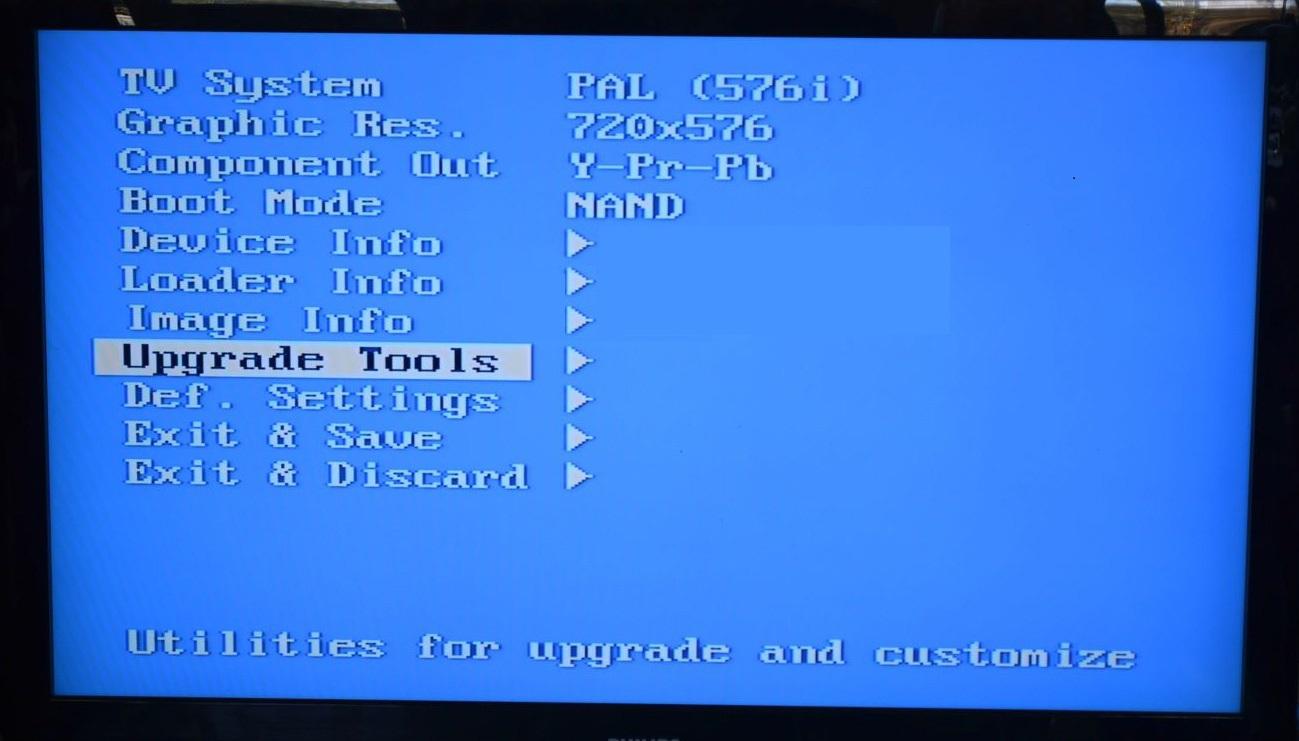
Плюсы и минусы
Приставка Smartlabs SML 282 HD Base имеет доступ к цифровым ресурсам серверов. Может работать от оптоволоконного кабеля или от проводного Ethernet. Основным её плюсом является интерактивность — возможность управления контентом при высоком качестве воспроизведения.
Минусом таких аппаратов является зависимость обладателя устройства от поставщика услуг и абонентская плата. Зато пользователю предоставляются широкие возможности устройства с высокой конфиденциальностью.
Приставки типа SML-282 обладают возможностями превратить практически любой, даже архаичный телевизор в Smart TV. Недорогое устройство может реализовать многие функции, которыми обладает лишь компьютерная техника.
Если увлекаетесь инвестициями, то рекомендую отличную статью про подсчёт комиссий и расходов на брокерских счетах.
Источник: zxcv.tv
Прошивка приставки Ростелеком
Warning: Use of undefined constant callback_thumbing_img — assumed ‘callback_thumbing_img’ (this will throw an Error in a future version of PHP) in /var/www/fastuser/data/www/telecomspec.ru/wp-content/themes/telecomspec.ru/kama_thumbnail.php on line 337

Когда пользователь слышит словосочетание «прошивка Ростелеком приставка», он начинает искать информацию о процессе выполнения и сути процедуры.
Понятие прошивки
Происхождение слова роутер – английское, в переводе с оригинала означает маршрутизатор. является самостоятельным устройством, имеющим собственную операционную систему для работы в сети. Эта микропрограмма и носит название прошивки, потому что она находится в постоянной памяти модема.
Прошивка роутера Ростелеком – установка новой операционной системы в ПЗУ устройства, точнее эта процедура называется перепрошивкой.
Потребность в перепрошивке модема

Зачем выполняется перепрошивка модема? Время идет, все программы изменяются и совершенствуются, происходит обновление отдельных модулей. Новая Ростелеком прошивка роутера может добавить пользователю возможностей и улучшить работоспособность устройства.
Стоит отметить, что порой заводская прошивка просто не позволяет модему работать стабильно. Яркий пример – нормальный вариант прошивки роутера D-Link DIR-615 K2 – 14-я версия разработчика!
Когда прошивается роутер? Только по мере необходимости, при наличии следующих «симптомов»:
- нестабильная работа;
- постоянное зависание;
- потеря связи с сетью.
Чем грозит роутеру повторная прошивка
Иногда прошивка модема требуется в связи с необходимостью использования новых технических изменений (для поддержки VLAN или DLNA-серверов).
Прошивать роутер опасно, особенно не специалистам. На работоспособность устройства может повлиять резкое отключение электроэнергии или системный сбой. Неграмотный выбор новой версии прошивки также может привести к печальным последствиям.
Каждая модель модема нуждается в своей прошивке! Чаще всего микропрограмма от одной модели роутеров не подходит к изделиям другой торговой марки. Исключение из правил – универсальные типы прошивок, разработанные под конкретный чип устройства.
Ссылки для скачивания прошивок
Если у вас имеется приставка Ростелеком, прошивка которой требуется для повышения стабильности работы, необходимо определиться с маркой модема. Ниже представлены ссылки на микропрограммы для перепрошивки различных типов модемов:
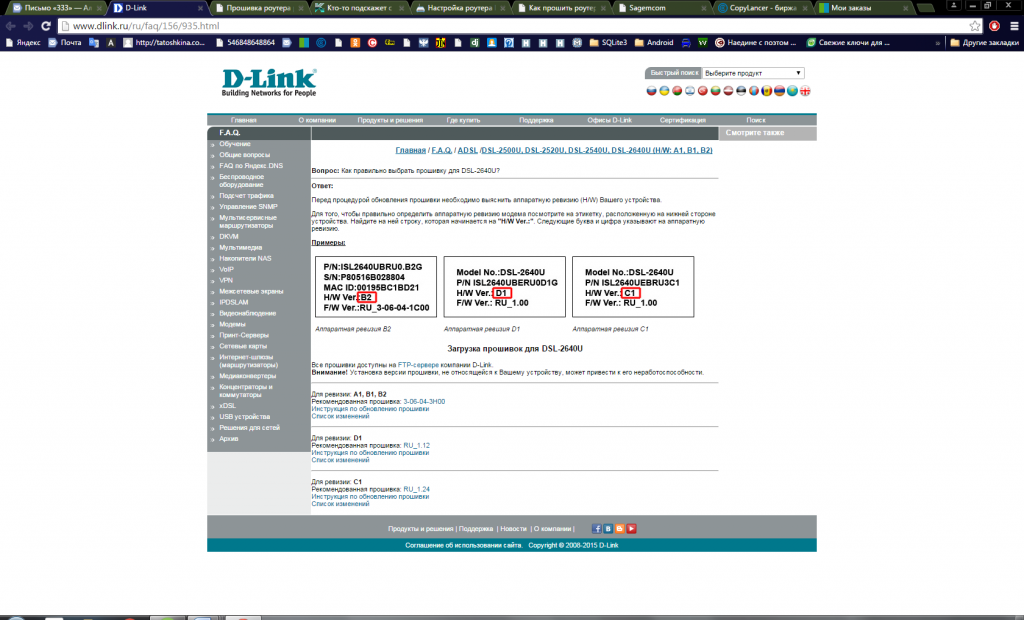
- D-Link — ссылка;
- Официальные для ASUS — ссылка;
- TP-Link — ссылка;
- NetGear — ссылка;
- Zyxel — ссылка;
- Sagemcom — ссылка;
- Linksys — ссылка.
Алгоритм прошивки роутера
Как перепрошить приставку Ростелеком самостоятельно? Главное – последовательно выполнять все этапы процедуры:
- Скачать прошивку по ссылкам, предложенным выше и распаковать архив на диск С;
- Проверить подключение модема к электросети и отключить кабель поставщика услуг из WAN-порта;
- Открыть с компьютера интерфейс модема. Для этого забить в адресной строке веб-браузера http://192.168.1.1, для роутеров D-Link — http://192.168.0.1;
- Логин – admin со строчной или заглавной буквы, либо набор цифр — 1234, либо строчка оставляется пустой;
- Зайти в раздел «Системные настройки» интерфейса роутера. Возможные наименования – Administration, System, Tools, Maintenance, Управление, Техническое обслуживание, Администрирование;
- Найти пункт «Обновление ПО» (Firmware upgrade, Обновление микропрограммы);
- Нажать кнопку «Обзор» или «Browse» для выбора файла с нужными данными;
- Выбрать скачанный и распакованный ранее файл с прошивкой;
- Клавиша «Upgrade» или «Обновить».
После этого операция перепрошивки перейдет в автоматический режим, пользователь дожидается переустановки ПО и перезагрузки роутера. После проверки вставших изменений можно подключить кабель Ростелекома в WAN-разъем.
Источник: telecomspec.ru